Microsoft Bing thay đổi hình ảnh trang chủ của mình hàng ngày bằng những hình ảnh tuyệt vời từ Getty Images và các nhiếp ảnh gia hàng đầu khác trên toàn cầu. Microsoft cho phép bạn tải xuống các hình ảnh Bing miễn phí cũng như sử dụng các hình ảnh này trên hệ thống của bạn. Dưới đây là cách đặt Bing Daily Images làm hình nền, màn hình khóa và màn hình đăng nhập trên Windows 10.
Cách bước đặt Bing Daily Images làm hình nền, màn hình khóa Windows 10
Bước 1 - Download ứng dụng Windows Store miễn phí - Daily Picture
Windows 10 chưa có tính năng này, vì vậy chúng tôi sẽ sử dụng một ứng dụng miễn phí từ Microsoft Store có tên Daily Picture.
Mở Start và khởi chạy Windows Store. Tìm kiếm và tải xuống ứng dụng - Daily Images.
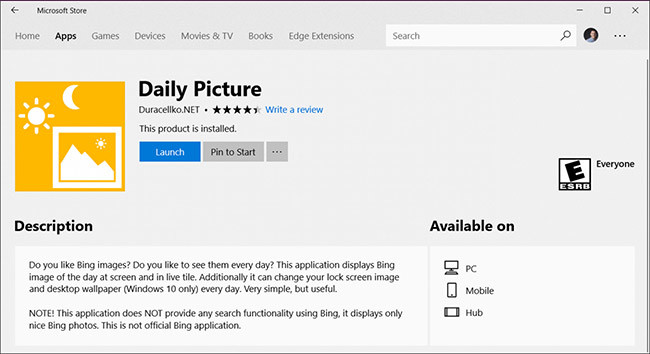
Bước 2 - Định cấu hình Daily Picture
Sau khi cài đặt, ứng dụng sẽ tải xuống các hình ảnh mới nhất từ Bing. Để định cấu hình, hãy nhấn vào biểu tượng bánh răng.
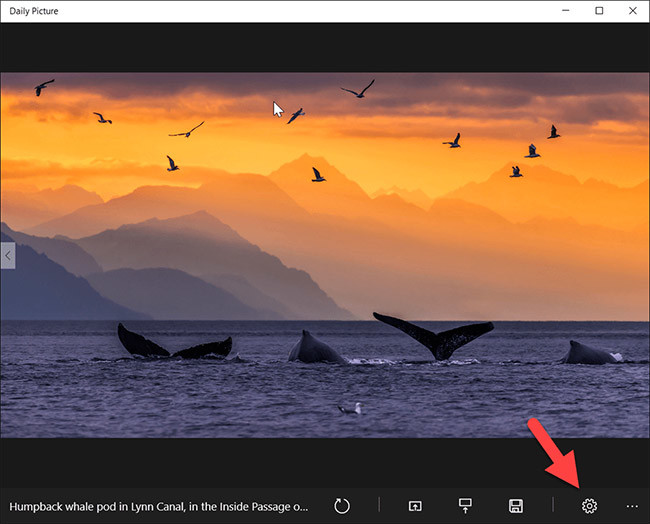
Chọn các tùy chọn mà bạn muốn sử dụng hình ảnh Bing. Trong ví dụ dưới đây, chúng tôi đặt các hình ảnh Bing làm màn hình khóa và màn hình nền.
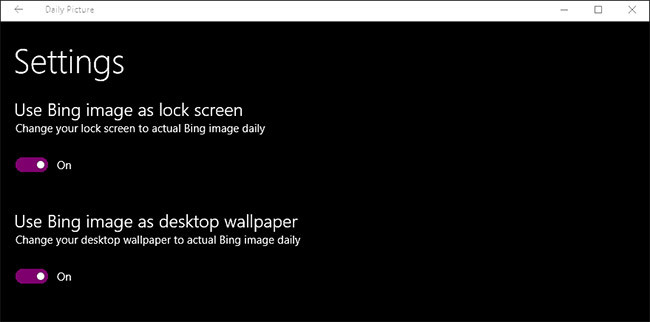
Thông tin thêm
Ứng dụng này cũng có một vài tùy chọn khác từ màn hình chính:
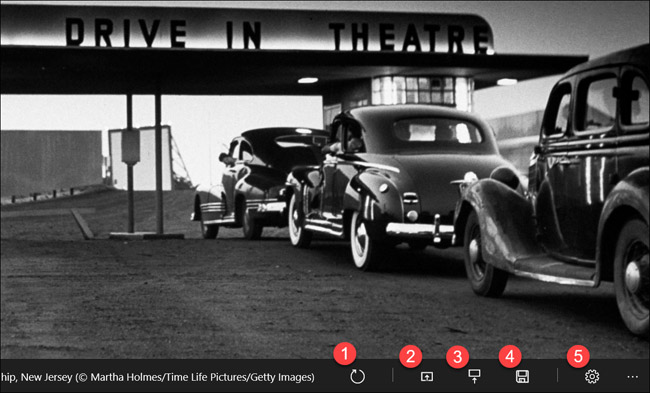
- Làm mới hình ảnh với hình ảnh mới nhất từ Bing.
- Đặt hình ảnh Bing hiện tại thành hình nền.
- Đặt hình ảnh Bing hiện tại thành màn hình khóa (bao gồm cả màn hình đăng nhập).
- Lưu hình ảnh Bing hiện tại vào ổ cứng.
- Mở cài đặt.
- Mũi tên trái hoặc phải cuộn qua các hình ảnh của ngày hôm trước từ Bing.
Nhiều người đã sử dụng ứng dụng này được vài năm và không gặp bất kỳ vấn đề nào trong các phiên bản khác nhau của Windows 10. Nó khiến nhiều người dùng yêu thích vì mang đến những hình ảnh mới mỗi ngày.
Xem thêm:
 Công nghệ
Công nghệ  Windows
Windows  iPhone
iPhone  Android
Android  Học CNTT
Học CNTT  Download
Download  Tiện ích
Tiện ích  Khoa học
Khoa học  Game
Game  Làng CN
Làng CN  Ứng dụng
Ứng dụng 



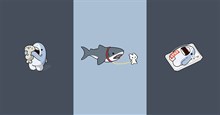


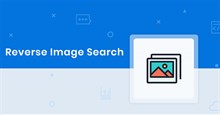

 Windows 11
Windows 11  Windows 10
Windows 10  Windows 7
Windows 7  Windows 8
Windows 8  Cấu hình Router/Switch
Cấu hình Router/Switch 









 Linux
Linux  Đồng hồ thông minh
Đồng hồ thông minh  macOS
macOS  Chụp ảnh - Quay phim
Chụp ảnh - Quay phim  Phần cứng
Phần cứng  Thủ thuật SEO
Thủ thuật SEO  Kiến thức cơ bản
Kiến thức cơ bản  Dịch vụ ngân hàng
Dịch vụ ngân hàng  Lập trình
Lập trình  Dịch vụ công trực tuyến
Dịch vụ công trực tuyến  Dịch vụ nhà mạng
Dịch vụ nhà mạng  Quiz công nghệ
Quiz công nghệ  Microsoft Word 2016
Microsoft Word 2016  Microsoft Word 2013
Microsoft Word 2013  Microsoft Word 2007
Microsoft Word 2007  Microsoft Excel 2019
Microsoft Excel 2019  Microsoft Excel 2016
Microsoft Excel 2016  Microsoft PowerPoint 2019
Microsoft PowerPoint 2019  Google Sheets
Google Sheets  Học Photoshop
Học Photoshop  Lập trình Scratch
Lập trình Scratch  Bootstrap
Bootstrap  Ứng dụng văn phòng
Ứng dụng văn phòng  Tải game
Tải game  Tiện ích hệ thống
Tiện ích hệ thống  Ảnh, đồ họa
Ảnh, đồ họa  Internet
Internet  Bảo mật, Antivirus
Bảo mật, Antivirus  Họp, học trực tuyến
Họp, học trực tuyến  Video, phim, nhạc
Video, phim, nhạc  Giao tiếp, liên lạc, hẹn hò
Giao tiếp, liên lạc, hẹn hò  Hỗ trợ học tập
Hỗ trợ học tập  Máy ảo
Máy ảo  Điện máy
Điện máy  Tủ lạnh
Tủ lạnh  Tivi
Tivi  Điều hòa
Điều hòa  Máy giặt
Máy giặt  Quạt các loại
Quạt các loại  Cuộc sống
Cuộc sống  Kỹ năng
Kỹ năng  Món ngon mỗi ngày
Món ngon mỗi ngày  Làm đẹp
Làm đẹp  Nuôi dạy con
Nuôi dạy con  Chăm sóc Nhà cửa
Chăm sóc Nhà cửa  Du lịch
Du lịch  DIY - Handmade
DIY - Handmade  Mẹo vặt
Mẹo vặt  Giáng sinh - Noel
Giáng sinh - Noel  Quà tặng
Quà tặng  Giải trí
Giải trí  Là gì?
Là gì?  Nhà đẹp
Nhà đẹp  TOP
TOP  Ô tô, Xe máy
Ô tô, Xe máy  Giấy phép lái xe
Giấy phép lái xe  Tấn công mạng
Tấn công mạng  Chuyện công nghệ
Chuyện công nghệ  Công nghệ mới
Công nghệ mới  Trí tuệ nhân tạo (AI)
Trí tuệ nhân tạo (AI)  Trí tuệ Thiên tài
Trí tuệ Thiên tài  Bình luận công nghệ
Bình luận công nghệ